![]()

Mudah, Cara Ubah Password Akun WordPress
Cara Reset Akun Lewat Email
Halo Insdy…, Jika kalian berlangganan website portofolio wordpress di FolioKu.Id berikut adalah cara merubah password akun website anda :
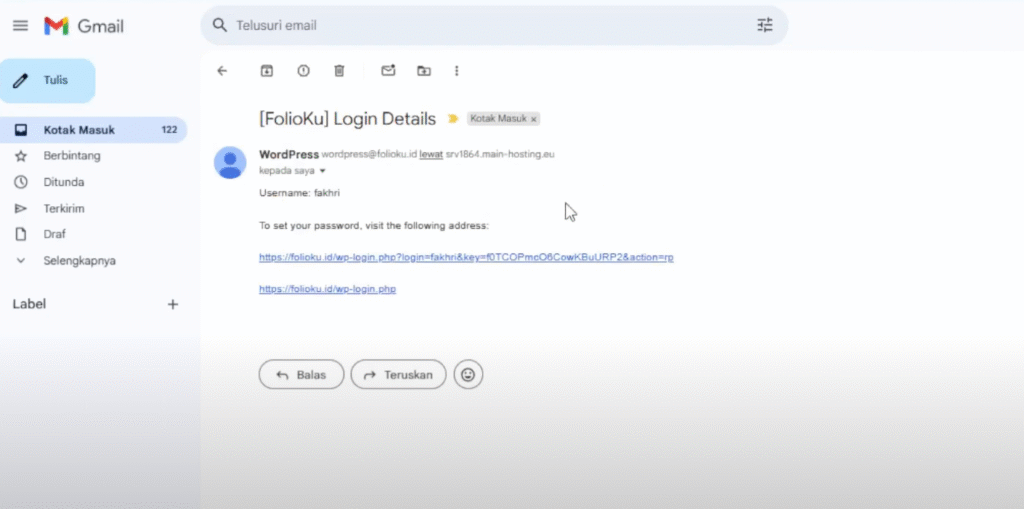
Buka Pesan Email dari FolioKu.Id
Setelah kamu berlangganan kamua akan mendapatkan email untuk reset password seperti gambar diatas. kemudian klik link tertera dipesan untuk merubah passwordnya.
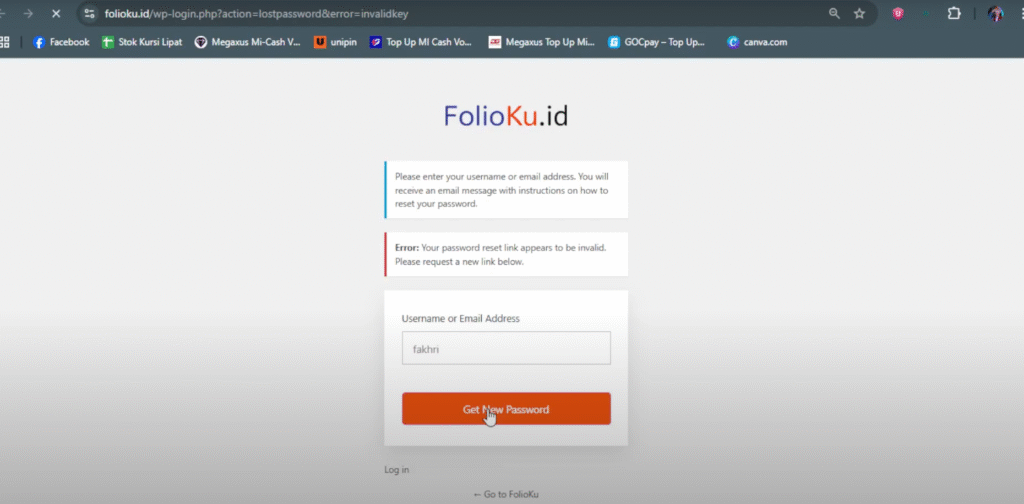
Konfirmasi Username dan Alamat Email
Isikan username atau email yang didaftarkan akun folioku.id untuk verifikasi akun kamu.
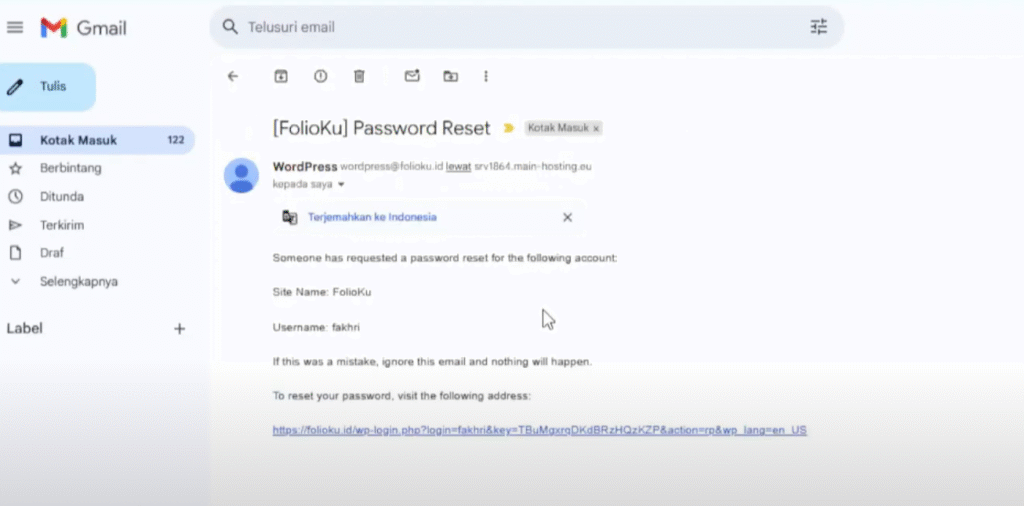
Masuk Ke Email dan Klik Link yang diberikan
Silahkan reset password pada link yang diberikan di pesan email tersebut
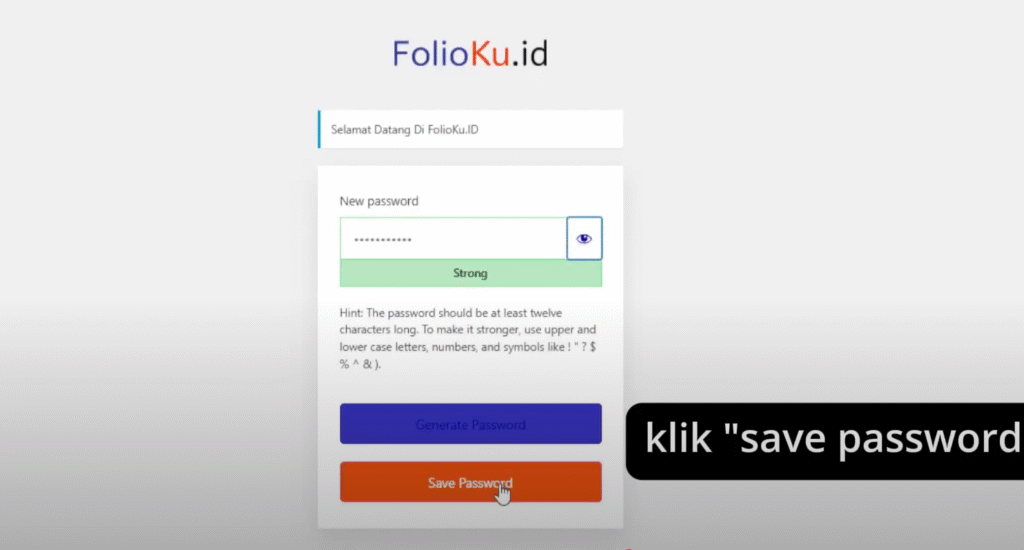
Masukan Password Baru
Silahkan isi password baru dan simpan password.
Baca Juga : Cara membuat Portofolio Online Terbaik
Cara Mengganti Password Akun WordPress Anda
Keamanan akun WordPress Anda adalah hal yang sangat penting. Mengganti password secara berkala adalah salah satu langkah paling efektif untuk menjaga blog Anda tetap aman dari akses tidak sah. Untungnya, WordPress menyediakan beberapa cara mudah untuk melakukannya. Tutorial ini akan memandu Anda melalui langkah-langkahnya.
Ini adalah cara termudah jika Anda masih bisa masuk ke akun WordPress Anda.
- Login ke Dashboard WordPress Anda: Buka
namadomainanda.com/wp-admindan masukkan username serta password Anda. - Arahkan ke Profil Anda: Di bilah sisi kiri, arahkan kursor ke Pengguna (Users) dan klik Profil Anda (Your Profile).
- Gulir ke Bagian ‘Manajemen Akun’: Pada halaman profil Anda, gulir ke bawah hingga Anda menemukan bagian Manajemen Akun (Account Management).
- Atur Password Baru:
- Klik tombol Buat Password (Generate Password). WordPress akan secara otomatis membuatkan password yang kuat untuk Anda.
- Jika Anda ingin menggunakan password pilihan Anda sendiri, hapus password yang digenerate dan ketikkan password baru Anda di kolom yang tersedia. Pastikan password yang Anda pilih kuat (kombinasi huruf besar, huruf kecil, angka, dan simbol). WordPress akan memberi indikator kekuatan password Anda.
- Simpan Perubahan: Gulir ke bawah dan klik tombol Perbarui Profil (Update Profile).
Password Anda sekarang sudah berhasil diganti! Anda akan diminta untuk login lagi dengan password baru Anda.


